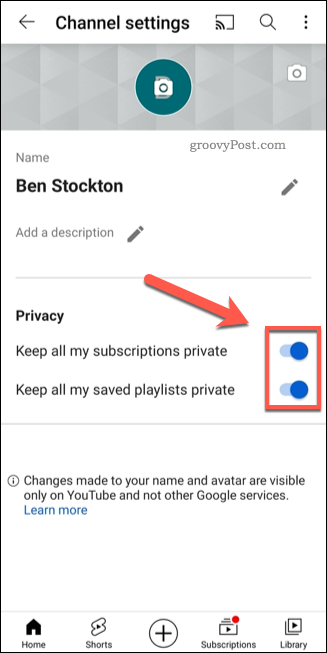如何管理您的 YouTube 隐私设置,怎么设置YouTube 隐私权限
Windows 11 Pro ISO文件在哪下载最新版?如何下载原装纯净版Win11 ?点击进入 持续更新!
如何在 YouTube 上更改您的隐私设置
YouTube 允许您在 YouTube 设置区域中管理它与其他用户共享的一些信息,例如您的播放列表和当前订阅。您可以通过网站或 YouTube 应用更改这些设置。
如果您想在 PC 或 Mac 上更改您的 YouTube 隐私设置,请按照以下步骤操作:
- 打开YouTube 网站并登录。
- 单击左侧的 菜单图标,然后按 设置。
- 按 左侧菜单中的隐私。
- 要隐藏您的播放列表,请按 保留我保存的所有播放列表私有 滑块。
- 要隐藏您的订阅,请按保留我的 所有订阅私人滑块。
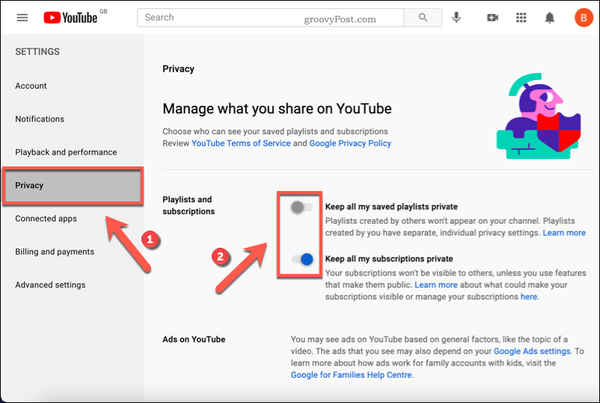
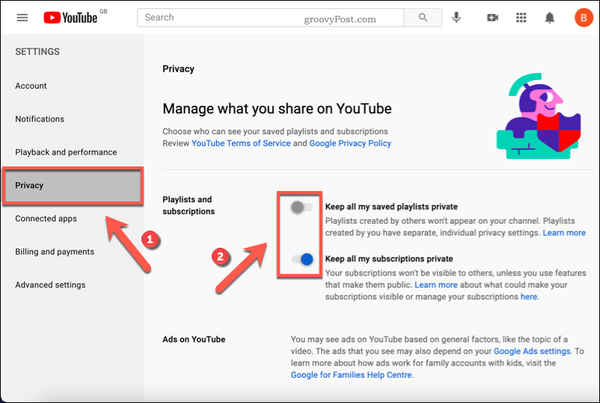
如果您想 在 Android、iPhone 或 iPad 设备上更改 YouTube 隐私设置,请按照以下步骤操作:
- 打开 YouTube 应用并登录。
- 选择右上角的帐户图标。
- 从菜单中,按 您的频道。
- 在您的 YouTube 频道个人资料中,按 编辑频道。
- 要隐藏您的播放列表,请按 保留我保存的所有播放列表私有 滑块。
- 要隐藏您的订阅,请按保留我的所有订阅私人 滑块。
您对设置所做的任何更改都将自动应用。如果您决定共享您的帐户订阅或播放列表,请重复这些步骤以选择适当的滑块并关闭设置。
阻止 YouTube 上的个性化广告
毫无疑问,个性化广告对在线隐私构成威胁。他们经常过火,跟踪您从一个站点到另一个站点的移动。YouTube,通过其母公司谷歌,也不例外。
虽然您可以尝试在浏览器中使用广告拦截扩展程序,但这些扩展程序并不总是适用于视频播放网站。如果广告被屏蔽,YouTube 和Twitch等网站可能会主动停止视频播放。
值得庆幸的是,有一种方法可以在不发生这种情况的情况下停止在 YouTube 上看到个性化广告。您仍会看到广告,但它们不会根据您的网络活动定位您。
如何在 YouTube 上屏蔽个性化广告
要阻止 YouTube 广告使用您的私人数据,您需要执行以下操作:
- 使用网络浏览器打开Google 广告设置网站 并使用您的 Google 帐户登录。
- 登录后,选择 广告个性化滑块,确保它处于 关闭位置。
- 在弹出窗口中按Turn Off确认您的选择 。
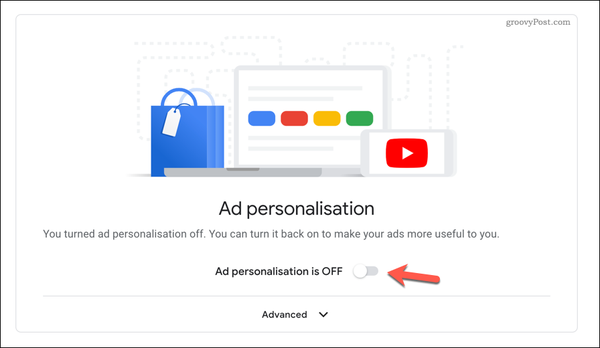
![]()
关闭广告个性化后,您将不再看到来自跟踪的 Cookie 和观看历史记录的广告。它不会完全屏蔽 YouTube 广告,但您看到的广告会更通用,对您隐私的侵犯更少。
如何清除您的 YouTube 历史记录
默认情况下,YouTube 会保存您的视频观看记录和搜索结果。您可以通过 YouTube 网站或在 Android、iPhone 和 iPad 设备上使用移动应用程序清除您的 YouTube 历史记录。
如何在 PC 或 Mac 上清除 YouTube 观看记录
如果您想 清除 PC 或 Mac 上的 YouTube 观看记录,请按照以下步骤操作:
- 打开YouTube 网站并登录。
- 按 左侧菜单中的历史记录。
- 要清除您的 YouTube 观看记录,请按 清除所有观看记录 按钮。
- 在弹出窗口中,按 清除观看历史记录进行确认。
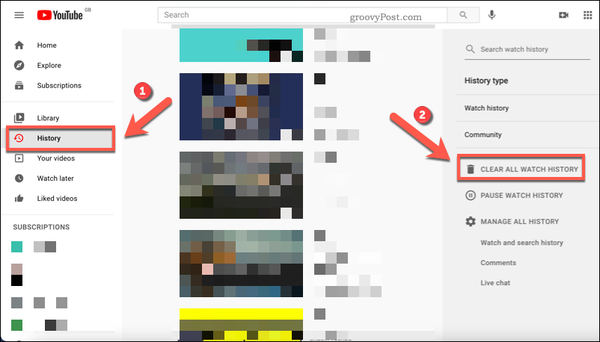
![]()
您还可以 在 PC 或 Mac 上暂停您的 YouTube 观看记录,以停止保存更多视频。就是这样:
- 打开YouTube 网站并登录。
- 按 左侧菜单中的历史记录。
- 按右侧的暂停观看历史记录。
- 通过在弹出窗口中按暂停来确认暂停 。
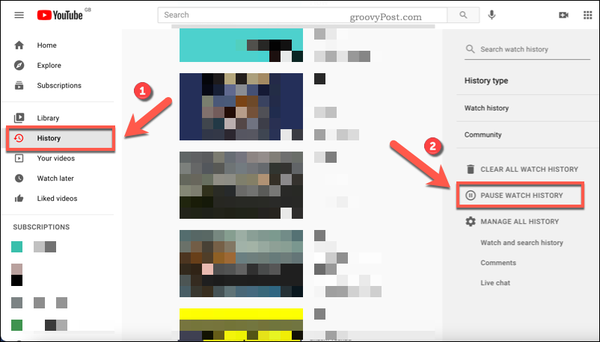
![]()
您还可以删除您的 Google 搜索历史记录,以清除在您的 Google 帐户设置中对您在 YouTube 上制作的视频的任何搜索。
如何清除移动设备上的 YouTube 观看记录和搜索记录
喜欢使用 Android、iPhone 或 iPad 设备观看视频的 YouTube 用户可以使用 YouTube 应用清除他们的观看历史记录和搜索结果。
如果您想清除 Android、iPhone 或 iPad 设备上的 YouTube 观看记录,请按照以下步骤操作:
- 打开 YouTube 应用,然后按 右上角的帐户图标。
- 按 设置。
- 在 设置菜单中,按 历史和隐私。
- 按 清除观看历史记录可从您的 YouTube 帐户历史记录 中清除任何以前观看过的视频。
- 通过在弹出窗口中按清除观看历史记录来确认您的选择 。
- 之后要暂停您的 YouTube 观看记录,请按暂停观看记录 滑块。
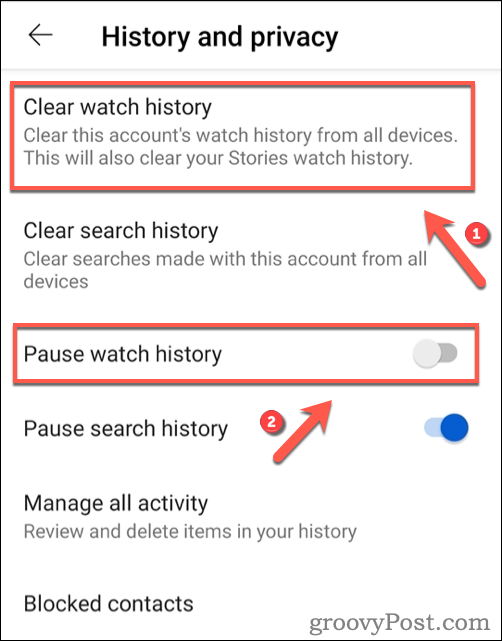
![]()
如果您想 在 Android、iPhone 或 iPad 设备上删除 YouTube 搜索记录 ,请按照以下步骤操作:
- 打开 YouTube 应用,然后按 右上角的帐户图标。
- 按 设置。
- 在 设置菜单中,按 历史和隐私。
- 按 清除搜索历史记录 删除您之前的 YouTube 搜索。
- 在弹出窗口中按清除搜索历史记录 进行确认 。
- 要暂停搜索历史记录,请按 暂停搜索历史记录 滑块。
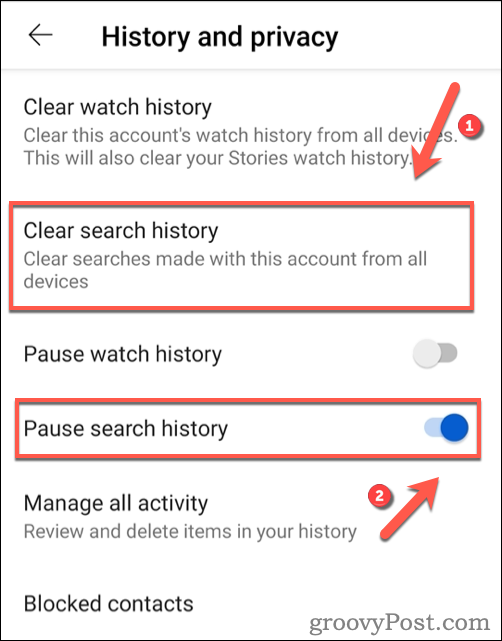
![]()
您对帐户所做的任何更改都将适用于整个帐户。如果您在移动设备上禁用 YouTube 搜索和观看历史记录,YouTube 网站上的历史记录将保持禁用状态。
但是,您需要在两台设备上登录同一个 YouTube 帐户才能使用此功能。
在线保护自己
提升您的 YouTube 隐私设置只是帮助您在线保护自己的一种方式。例如,您可能希望密码保护您的 Google 帐户历史记录,以防止其他人监视它。在您的 Google 帐户上激活双因素身份验证以阻止其他地方访问它也是一个好主意。
下载最新版Windows 11 Pro ISO文件:点击进入 持续更新原装纯净版Win11